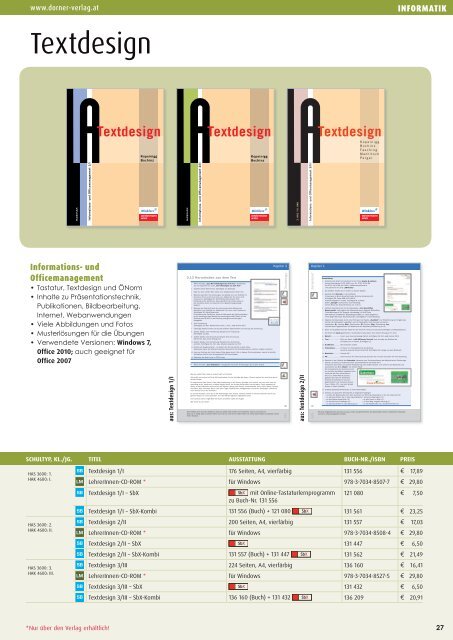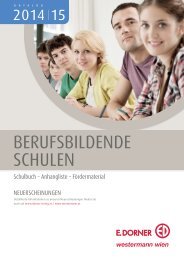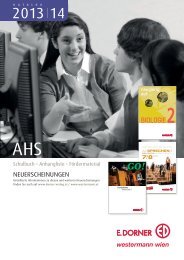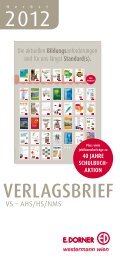oder als PDF (27 MB) zum Download - Verlag E. Dorner
oder als PDF (27 MB) zum Download - Verlag E. Dorner
oder als PDF (27 MB) zum Download - Verlag E. Dorner
Erfolgreiche ePaper selbst erstellen
Machen Sie aus Ihren PDF Publikationen ein blätterbares Flipbook mit unserer einzigartigen Google optimierten e-Paper Software.
www.dorner-verlag.at<br />
Textdesign<br />
Informations- und<br />
Officemanagement<br />
• Tastatur, Textdesign und ÖNorm<br />
• Inhalte zu Präsentationstechnik,<br />
Publikatio nen, Bildbearbeitung,<br />
Internet, We banwendungen<br />
• Viele Abbildungen und Fotos<br />
• Musterlösungen für die Übungen<br />
• Verwendete Versionen: Windows 7,<br />
office 2010; auch geeignet für<br />
office 2007<br />
*Nur über den <strong>Verlag</strong> erhältlich!<br />
InformatIK<br />
schUltYP, Kl./JG. tItel aUsstattUnG BUch-nr./IsBn PreIs<br />
HAS 3600: 1.<br />
HAK 4600: I.<br />
HAS 3600: 2.<br />
HAK 4600: II.<br />
HAS 3600: 3.<br />
HAK 4600: III.<br />
HAS/HAK<br />
Informations- und Officemanagement 1/I<br />
Textdesign<br />
Kopeinigg<br />
Bochinz<br />
aus: textdesign 1/I<br />
HAS/HAK<br />
Informations- und Officemanagement 2/II<br />
Textdesign<br />
2.13 Hervorheben aus dem Text<br />
Kopeinigg<br />
Bochinz<br />
1 Öffne die Datei „2-13 Hervorhebungen aus dem Text“, überarbeite<br />
sie und speichere sie unter „Hervorhebungen aus dem Text“.<br />
2 Gesamte Datei Schrift Arial, Schriftgrad 10, Blocksatz<br />
3 Füge vor dem zweiten Wort (AUS) neun Absatzmarken (Enter) ein.<br />
4 Markiere das Wort Hervorhebungen und wandle es in ein Textfeld um<br />
(������������������������������������), deaktiviere ���������� und<br />
����������, Schriftgrad 50, Schriftfarbe weiß dunkler 25 %.<br />
Positioniere das Textfeld so, dass das H mit der linken Kante an<br />
der Fluchtlinie steht und oben bei 0 cm (Beschriftungsanfang)<br />
beginnt.<br />
5 Markiere die Zeile AUS dem Text und wandle diese Markierung<br />
ebenfalls in ein Textfeld um, deaktiviere ���������� und ����������,<br />
Schriftgrad 36, Schriftfarbe blau.<br />
Positioniere das Textfeld so, dass die Oberkante der Kleinbuchstaben<br />
an die Unterkante des Wortes Hervorhebungen stößt. Dabei soll die<br />
Rundung vom S (AUS) in die Rundung vom g (Hervorhebungen)<br />
übergehen.<br />
6 Zeile Freistellung<br />
Schriftgrad 20, blau, Rahmenlinie unten, 1 ½ Pt., weiß dunkler 25 %<br />
7 Übertrage dieses Format auf die zwei anderen Überschriften: Einrückung und Zentrierung.<br />
8 Zweiter Absatz unter Freistellung: Beispiel einer Freistellung<br />
Schriftgrad 12, blau<br />
9 Zweiter Absatz unter Einrückung: Beispiel einer Einrückung<br />
Schrift fett, blau, linker Einzug 2 cm<br />
10 Zweiter Absatz unter Zentrierung: Beispiel einer Zentrierung<br />
zentriert, Schriftgrad 14, fett, blau, Abstand erweitert um 3 Pt.<br />
11 Zoome auf die ganze Seite – du siehst, der Text ist optisch zu weit unten.<br />
Verkleinere daher den Abstand zwischen Überschrift und Freistellung durch Löschen einiger Leerzeilen.<br />
12 Lies <strong>zum</strong> Schluss den Inhalt dieser Datei genau durch. Wie in diesem Text beschrieben, kannst du künftig<br />
Textstellen deutlich aus dem gesamten Text hervorheben.<br />
13 Speichere die Datei auch im <strong>PDF</strong>-Format.<br />
� Öffne die Datei „2-13 Andalusien“ und gestalte nach den Anweisungen, die du dort findest.<br />
INFORMATIK<br />
Textdesign 1/I 176 Seiten, A4, vierfärbig 131 556 € 17,89<br />
LehrerInnen-CD-ROM * für Windows 978-3-7034-8507-7 € 29,80<br />
Textdesign 1/I – SbX mit Online-Tastaturlernprogramm<br />
zu Buch-Nr. 131 556<br />
121 080 € 7,50<br />
Textdesign 1/I – SbX-Kombi 131 556 (Buch) + 121 080 131 561 € 23,25<br />
Textdesign 2/II 200 Seiten, A4, vierfärbig 131 557 € 17,03<br />
LehrerInnen-CD-ROM * für Windows 978-3-7034-8508-4 € 29,80<br />
Textdesign 2/II – SbX 131 447 € 6,50<br />
Textdesign 2/II – SbX-Kombi 131 557 (Buch) + 131 447 131 562 € 21,49<br />
Textdesign 3/III 224 Seiten, A4, vierfärbig 136 160 € 16,41<br />
LehrerInnen-CD-ROM * für Windows 978-3-7034-85<strong>27</strong>-5 € 29,80<br />
Textdesign 3/III – SbX 131 432 € 6,50<br />
Textdesign 3/III – SbX-Kombi 136 160 (Buch) + 131 432 136 209 € 20,91<br />
Kapitel 2<br />
Bist du müde? Dann hole dir selbst Kraft und Frische!<br />
Setze dich wie schon auf Seite 44 beschrieben hin und schließe die Augen. Danach machst du eine Reise durch<br />
deinen Körper.<br />
Du beginnst bei den Zehen: Löse jede Anspannung in den Zehen, überlege noch einmal, ob nicht noch eine Anspannung<br />
da ist, denke dich in diese Region hinein, bis du das Gefühl hast, sie wird warm. Dann wanderst du<br />
weiter zu den Fußsohlen und machst das Gleiche. Weiter über Fersen, Unterschenkel, Knie, Hüfte, Bauch, Rücken,<br />
Schultern, H<strong>als</strong> und Kopf. Dann noch über Finger, Handflächen, Handgelenke, Unterarme, Ellenbogen, Oberarme<br />
noch einmal bis zu den Schultern.<br />
Es ist kein Problem, wenn du dir die Reihenfolge nicht merkst, wandere einfach in kleinen Schritten durch den<br />
ganzen Körper. Du wirst bemerken, wie viele Körperregionen angespannt sind.<br />
Zum Schluss atme einige Male tief durch und öffne wieder die Augen.<br />
Wie fühlst du dich jetzt?<br />
Hervorheben aus dem Text bedeutet, dass du diesen Text wirklich so formatierst, dass er hervorsticht.<br />
Dazu ist es nötig, dass er alleine steht und rund um sich herum freien Raum hat. Setze daher davor und danach immer<br />
einen Abstand.<br />
Textdesign<br />
53<br />
Info<br />
3. HAS / III. HAK<br />
aus: textdesign 2/II<br />
Informations- und Officemanagement 3/III<br />
Kapitel 1<br />
Serienbrief<br />
Gesamtübung<br />
1 Erstelle einen Brief mit Gutschein für die Firma beauty & wellness,<br />
Untere Donaulände 23-25, 4040 Linz, Tel. 0732 44 55 66,<br />
Fax 0732 44 55 66-18, E-Mail: info@beautywell-wvd.at<br />
und speichere ihn unter „SB Beauty“.<br />
2 Die Grafiken findest du im Ordner zu diesem Kapitel.<br />
3 Gestalte den Absender in der Kopfzeile:<br />
Firmenname in Brush Script Std (<strong>oder</strong> ähnliche Schreibschrift),<br />
Schriftgrad 36, Farbe RGB (255;102;0);<br />
restliche Angaben in Calibri, Schriftgrad 8, schwarz;<br />
Grafik „blatt.gif“ positionieren laut Abbildung;<br />
rechter Rand des Absenderblocks auf 17,5 cm<br />
4 Verbinde das Dokument mit der Datenquelle „1-13 Anschriften<br />
Beauty.accdb“ und ergänze die Datenquelle durch folgende Datensätze:<br />
Firma Meinringer & Co, Drogerie, Hermanweg 21, 8010 Graz;<br />
ACP Wellness, Großhandel, Gabelsbergerstraße 2/1, 9020 Klagenfurt;<br />
Firma Birgit Obermayer, Kosmetikcenter, Lederergasse 4, 5020 Salzburg.<br />
5 Ergänze die Datensätze durch einen Eintrag in der Spalte „AkadGrad“ (zur Erleichterung der Eingabe das<br />
Fenster der Datenquelle vergrößern und die Datensätze nach Zunamen sortieren):<br />
Anderhuber: Dr., Herzing: Mag., Oberhammer: DI, Elmauer: Mag., Petscharnig: Ing.;<br />
schließe das Eingabefenster und beantworte die Speichernaufforderung mit ���<br />
6 Setze im Hauptdokument die Felder für die Anschrift. Achte auf Leerzeichenabfragen und Absatzabstand.<br />
7 Der Brief wird heute geschrieben. Verschiebe für das Datum den rechten Einzug auf 17,5 cm.<br />
8 Betreff .................. Unser neuer Sommerkatalog (Calibri, Schriftgrad 16, fett, weiß dunkler 35 %)<br />
9 Text ..................... Öffne die Datei „1-13 SB Beauty Text.pdf“ und schreibe den Brieftext ab.<br />
Formatiere ihn in Calibri, Schriftgrad 11.<br />
10 Grußformel ........... Mit herzlichen Grüßen<br />
11 Firmenblock .......... Ihr Team von (Standardformat des Briefes)<br />
beauty & wellness (Brush Script Std, Schriftgrad 20, orange aus dem Briefkopf)<br />
12 Bearbeiter ............ Antonia Köll<br />
13 PS: ....................... Holen Sie sich Ihre Überraschung! Schicken Sie uns den Gutschein mit Ihrer Bestellung.<br />
14 Gestalte in der Fußzeile den Gutschein. Verwende <strong>zum</strong> Zusammenfassen der Objekte keinen Zeichnungsbereich,<br />
da dieser zu Problemen beim Zusammenführen der Briefe führt.<br />
Verschiebe den linken und rechten Absatzeinzug nach außen (jeweils 1 cm entfernt vom Blattrand) und<br />
positioniere das Bild „Maske“ am rechten Rand.<br />
Der linke Bereich des Gutscheins soll<br />
an die Höhe des Bildes angepasst sein.<br />
Verwende die Form ��������������<br />
��������, Farbe RGB (0;153;51);<br />
gestalte den Text mit Textfeldern.<br />
Erstelle die Schnittlinie mit einer<br />
gezeichneten Linie (Linienart ��������<br />
������ Stärke 1 Pt., und dem Symbol<br />
Schere in einem Textfeld).<br />
15 Erstelle passende Briefanreden zu allen Datensätzen.<br />
16 Erstelle und speichere Serienbriefe an folgende Empfänger:<br />
– sortiere die Datenquelle nach dem Zunamen und führe die Datensätze 11 bis 15 zusammen (5)<br />
– an alle Anschriften, die im Feld „Beruf-Branche“ keinen Eintrag haben (11)<br />
– an alle Wiener Anschriften (3) – an alle Frauen in Wien (2)<br />
– an alle Kärntner Empfänger (6) – an Frau Mag. Angelika Herzing (1)<br />
– an alle Anschriften im Land Salzburg (1) – an alle Akademiker bzw. Akademikerinnen (5)<br />
72<br />
Mit dem Eingabefenster ���������������� (beim Zusammenführen der Datensätze) können bestimmte Datensatznummern<br />
zusammengeführt werden.<br />
Info<br />
Textdesign<br />
Kopeinigg<br />
Bochinz<br />
Fasching<br />
Madritsch<br />
Perger<br />
<strong>27</strong>